¶ 主工具欄
主工具欄會出現在所有頁面上,提供如下功能:

| 圖標 | 功能描述 |
|---|---|
 |
回到主頁 |
 |
新建項目 |
 |
顯示所有頁籤,包括“DesignFind”和項目頁籤。此處可以關閉或打開頁籤,項目頁籤數不可超過六個。 |
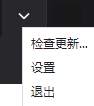 |
1. 檢查軟件更新情況。 2. 設置軟件功能。 3. 關閉XCS。 |
 |
打開消息列表。 |
 |
顯示加工中或已完成的歷史任務。 |
 |
最小化窗口。 |
 |
最大化或調整窗口。 |
 |
關閉窗口。 |
¶ 主頁
主頁提供如下功能:

- 登錄 xTool 賬號(如需使用“AI繪畫”和“我的空間”等功能,請先登錄賬號)。
- 返回主頁。
- 打開“我的空間”。該操作需要登錄賬號。
- 打開“DesignFind”。在這裡,你可以瀏覽或參考其他 xTool 用戶的項目、加入論壇討論、參加比賽等等。
- 打開 xTool 線上商城,瞭解更多 xTool 相關機器和配件信息。
- 打開本地項目(僅支持XCS文件)。
- 創建新項目。
- 新建項目。
- 點擊並打開感興趣的項目。
¶ 項目頁面
¶ 工具欄
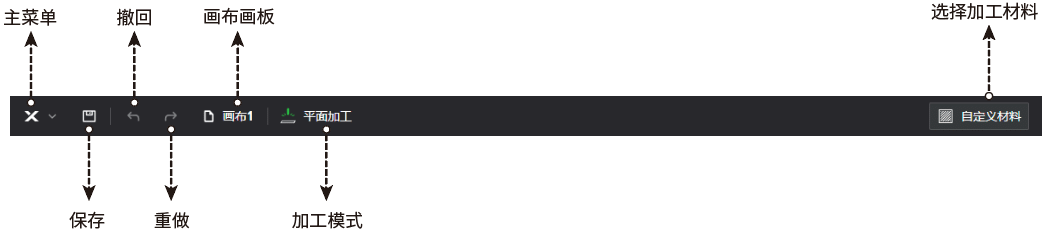
¶ 主菜單
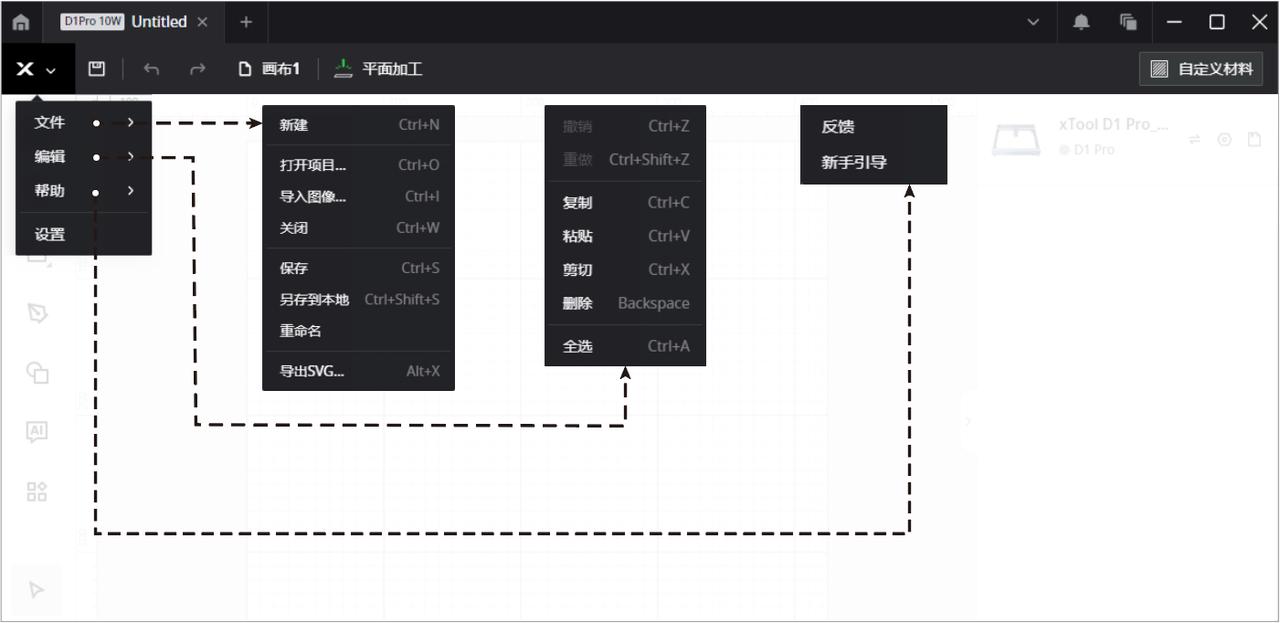
¶ 文件
- 新建:新建項目文件
- 打開項目:打開本地XCS項目文件
- 導入圖像:導入JPG、JPEG、GIF、PNG、BMP、SVG、DXF或WEBP圖像文件
- 關閉:關閉當前項目頁籤
- 保存:保存當前項目的所有新變更
- 另存到本地:另存項目
- 重命名:命名項目
- 導出SVG:將畫布上的所有對象導出為SVG文件
¶ 編輯
- 撤銷:取消上一個操作
- 重做:重新執行上一個被取消的操作
- 複製:複製畫布上選中的對象
- 粘貼:將複製的對象粘貼到畫布上
- 剪切:剪切畫布上選中的對象
- 刪除:刪除畫布上選中的對象
- 全選:選中畫布上的所有對象
¶ 幫助
- 反饋:打開 xTool 幫助中心的網址
- 新手引導:打開新手引導
¶ 設置
打開XCS的設置窗口
¶ 左側工具欄
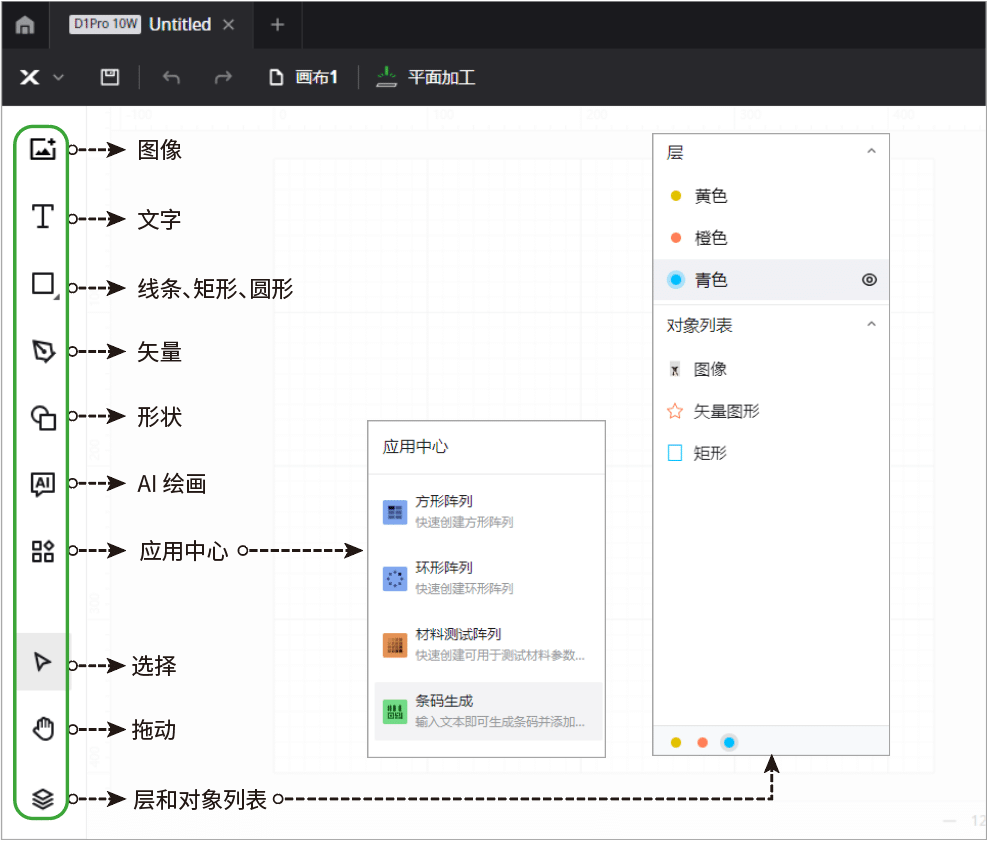
- 圖像:導入JPG、JPEG、GIF、PNG、BMP、SVG、DXF或WEBP圖像文件
- 文字:輸入文字
- 線條、矩形、圓形:繪製線條、矩形,或圓形
- 矢量:繪製矢量圖
- 形狀:插入形狀
- AI繪畫:登錄賬號後,點擊該圖標可按文本或圖像生成圖像
- 應用中心:生成陣列或條碼,或使用智能填充功能
- 選擇:選擇對象或點擊選項
- 拖動:拖動畫布
- 層和對象列表:管理圖層及其上面的對象
¶ 畫布面板
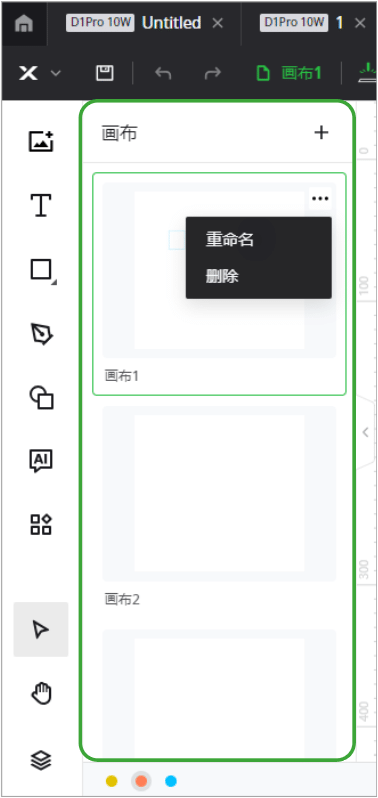
在畫布面板上,你可以新增、重命名,或刪除畫布。
¶ 右側設置面板
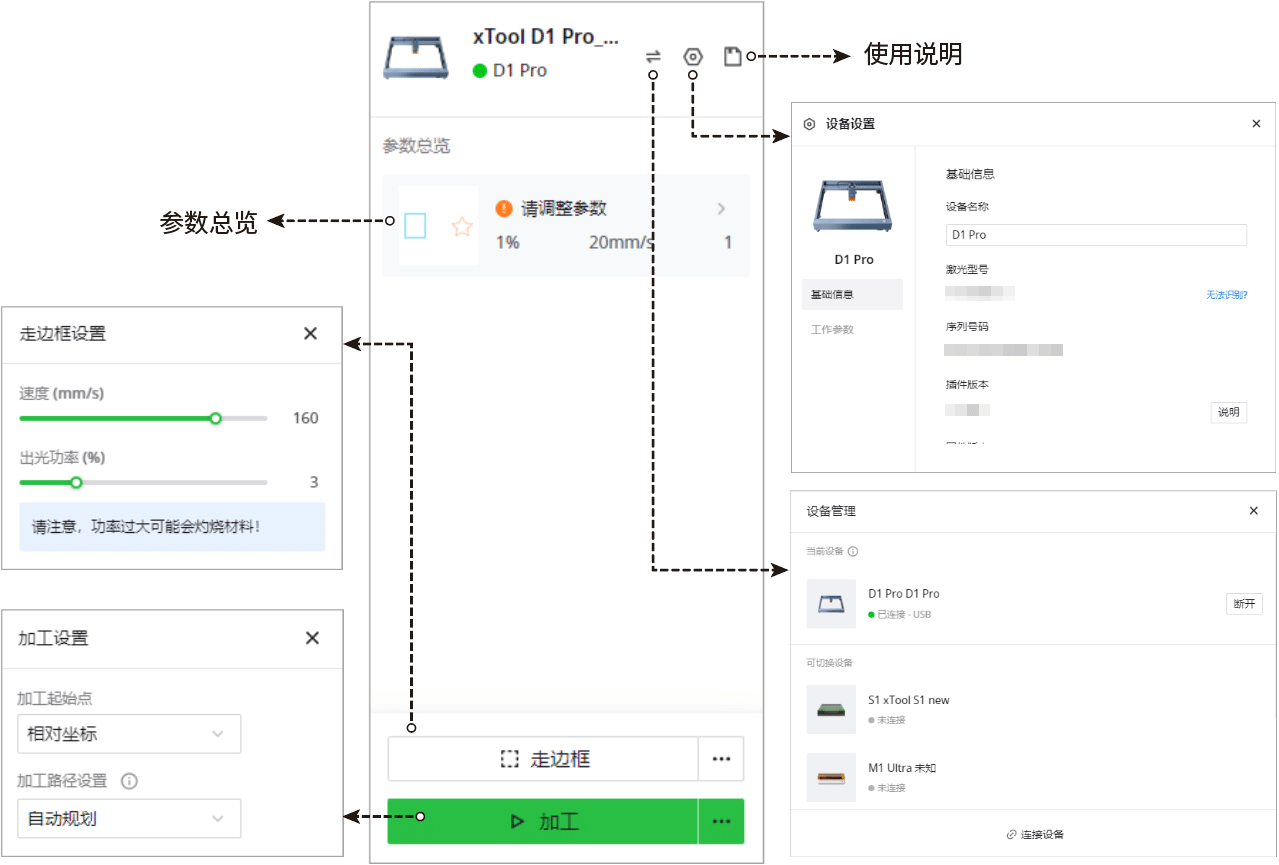
在右側設置面板中,你可以連接或切換設備,設置設備,打開使用說明,以及查看參數總覽或點擊修改參數。同時,你還可以設置走邊框和加工的參數。
¶ 下邊欄

你可以將選中對象移至目標圖層,放大或縮小畫布,以及反饋體驗和打開使用說明。
¶ 項目預覽頁面
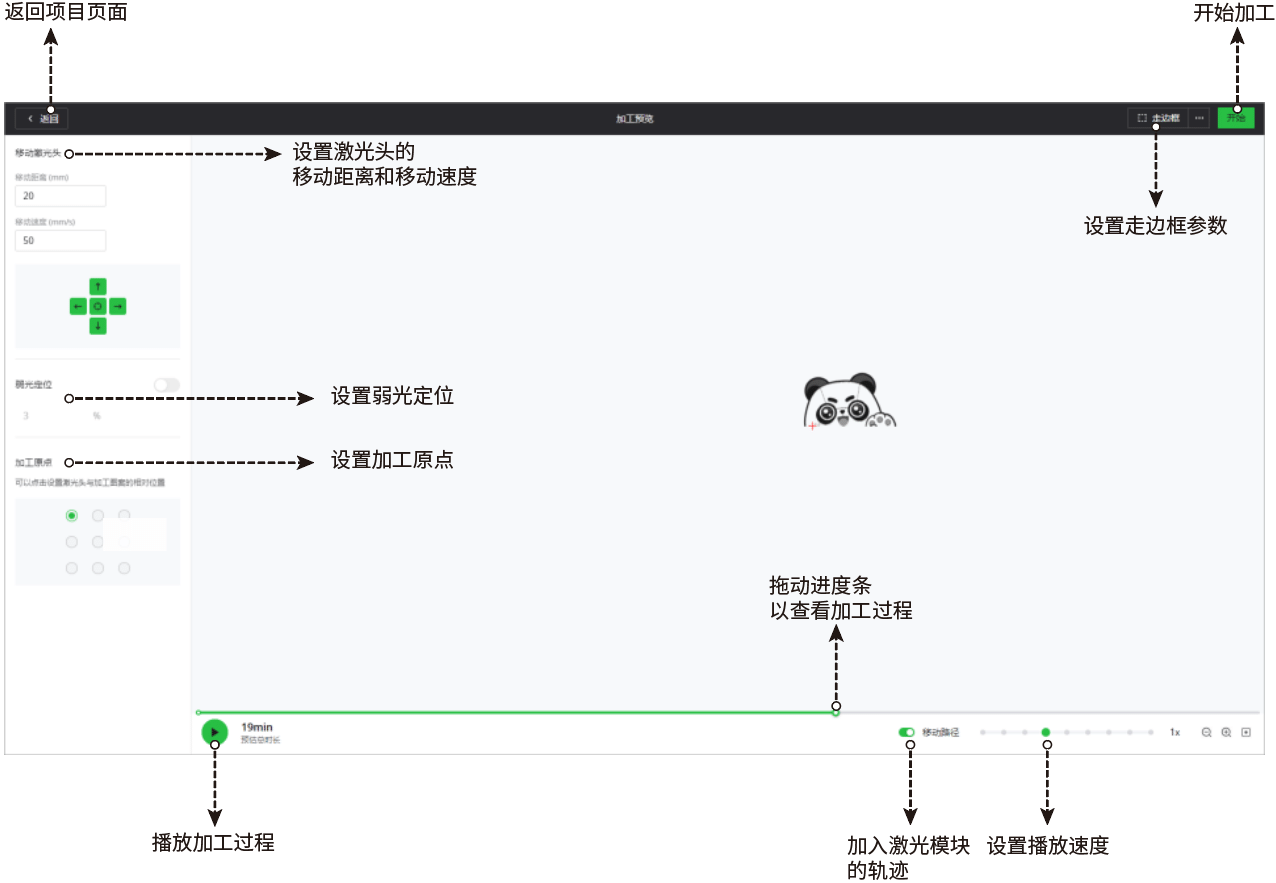
在項目預覽頁面,加工過程可以通過視頻形式播放。你可以在預覽中加入激光模塊的軌跡,並設置播放速度;也可以拖動進度條以查看加工過程。
同時,你還可以設置激光頭的移動距離和速度、弱光定位、加工原點以及走邊框參數。